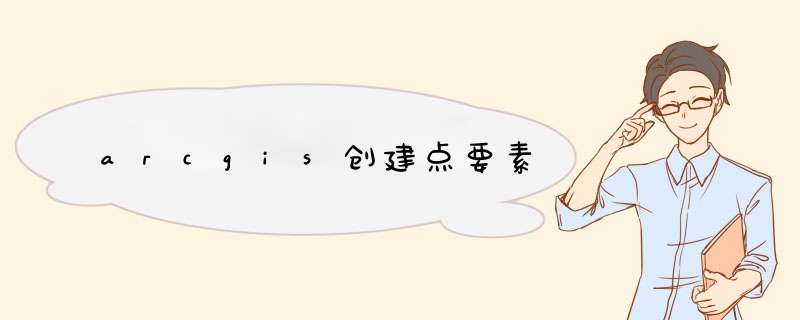
arcmap
【FILE】-【ADD DATA】-【ADD XY DATA】-x field/y field选择mdb对应的x y,坐标系不选的话是unknow unit,之后选也可以如wgs84
确定后在地图上生成坐标点
然后图层右键【export data】 shp
点文件的shp生成
接下来我们开始 *** 作:1、 打开arcmap,在目录内连接的文件夹内找到供地图斑位置图。图片
2、 将annotation和polygon添加到arcmap图片
3、 右击文件所在文件夹新建mdb数据库图片
4、 右击数据库新建要素数据集。(要素数据集非常重要,稍后所有 *** 作都在数据集内进行)选择图斑投影方式及代号。图片
5、 右击要素数据集—导入(将图层内的数据导入数据库)图片
6、 数据导入后我们右击图层内导入的数据查看属性表(我们发现导入的面比导入的标注总数要多,说明有些错误的面也导入了)
我们右击shap area字段进行升序排列,发现有一个图斑为0.0088。打开编辑器删除此图斑。然后保存编辑内容,停止编辑。
但是图斑个数还是比标注个数多,所以我们需要建立一个拓扑检查:
7、 右击要素数据集——新建——拓扑——全选要素进行下一步——添加规则
图片图片
此处选择拓扑类型为每个面要素内必须包含一个点要素,即面要素内必须有一个标记。
图片此处选择拓扑类型为面要素不能相交重叠。
添加拓扑验证查看错误——打开编辑器——打开拓扑工具条(错误查看器)——点击立即搜索图片
我们发现有17个错误,然后右击错误缩放至错误处查看问题。
我们将没有落在面内的点要素调整到面内,并删除没有点要素的图斑。图片
调整后右击拓扑再次验证图片
然后我们再次查看点要素和面要素的属性表,查看要素总数是否能够对得上,经过修改后的图斑数量和标注点要素数量一致,且拓扑无误。图片 图片
8、使用删除字段工具将要素多余字段删除,annotation保留txt字段
9、数据检查无误后将点的属性添加到面图层内:
使用空间连接工具,目标要素选面要素,连接要素选点要素。匹配选项选择contains。生成数据后再次删除多余字段。
图片
10、右击数据框内新生成的文件,选择连接。找到相同的字段进行连接,连接后进行验证。图片 图片 图片
11、右击数据框内要素到处到数据库内,不放在要素数据集中。图片 图片
属性挂接后将属性表中的连接字段删除,即可完成。
ACAD—GIS地理数据入库流程教程
8下载·0评论
2009年1月6日
三调地类图斑界线入库前处理.rar
4下载·0评论
2019年7月1日
ArcGIS:如何创建地理数据库、创建要素类数据集、导入要素类、表?
2459阅读·2评论·3点赞
2022年9月24日
ArcGIS入库 *** 作
5972阅读·0评论·3点赞
2019年4月27日
结合 ArcGIS 对 CAD 地图入库处理
648阅读·0评论·0点赞
2021年9月27日
ArcGIS影像数据库的建立与入库
7679阅读·0评论·4点赞
2010年12月27日
米其林轮胎怎么样
精选推荐
广告
ArcMap中属性字段计算器(Field Calculator)的使用技巧
1、首先加载一个点图层。
2、然后,在“内容列表”点图层位置处单击图层下的点。
3、出现修改点图层标记的对话框,ArcGIS为我们准备了许多点的表示方法,可以任意选择。还可以根据需求改变点的颜色和大小。
4、如果都不满足要求,也可以通过“编辑符号”命令来对其进行自主编辑。
5、打开“符号属性编辑器”对话框。
6、根据需求,对话框中目前的内容是“简单标记符号”,根据对话框中的内容对符号进行编辑。
7、当然也可以选择“图片标记符号”,自动d出图片选择对话框,我们选中一个图片点击确定。
8、设置好图片大小,在“符号选择器”对话框中,保存该符号类型。
9、然后适当修改图片大小,就可以发现点已经被标注成功了。
欢迎分享,转载请注明来源:内存溢出

 微信扫一扫
微信扫一扫
 支付宝扫一扫
支付宝扫一扫
评论列表(0条)